
በአንድ መጽሐፍ ውስጥ የተለያዩ ሉሆችን ለመፍጠር በ Excel ውስጥ ያለው ችሎታ በእውነቱ በአንድ ፋይል ውስጥ በርካታ ሰነዶችን ለማቋቋም እና አስፈላጊ ከሆነም ከአገናኞች ወይም ቀመሮች ጋር ለማገናኘት ያስችላል። በእርግጥ ይህ የፕሮግራሙ ተግባራዊነት በከፍተኛ ሁኔታ እንዲጨምር እና የሥራዎችን አድማስ ለማስፋት ያስችልዎታል ፡፡ ግን አንዳንድ ጊዜ እርስዎ የፈጠሯቸው አንዳንድ ሉሆች ሲጠፉ ወይም በሁኔታ አሞሌው ውስጥ ያሉ ሁሉም ስያሜዎች ሙሉ በሙሉ ይጠፋሉ። እነሱን እንዴት መልሰህ ማውጣት እንደምትችል እንመልከት ፡፡
የሉህ ማገገም
በመጽሐፉ ሉሆች መካከል ያለው ዳሰሳ ከሁኔታ አሞሌው በላይ ባለው የዊንዶው ግራ ክፍል ውስጥ የሚገኙ አቋራጮችን ለማከናወን ያስችልዎታል ፡፡ የመጥፋት እድላቸው ቢጠፋም ፣ ጥያቄውን እናነሳለን።

የመልሶ ማግኛ ስልተ ቀመሩን ማጥናት ከመጀመራችን በፊት ፣ ለምን መቼም ሊጠፉ እንደሚችሉ እንይ ፡፡ ይህ እንዲከሰት የሚያደርጉ አራት ዋና ዋና ምክንያቶች አሉ
- አቋራጭ አሞሌን ማሰናከል;
- ነገሮች ከአግድሞሽ ጥቅልል በስተጀርባ ተደብቀዋል ፣
- የተለዩ መለያዎች በስውር ወይም እጅግ በተደበቀ ሁኔታ ውስጥ ተቀምጠዋል ፣
- መወገድ
በተፈጥሮ እያንዳንዳቸው እነዚህ ምክንያቶች የራሳቸው የመፍትሄ ስልተ ቀመር ያጋጠሙ ችግሮች ያስከትላሉ ፡፡
ዘዴ 1 አቋራጭ አሞሌውን ያንቁ
በሁኔታ አሞሌ ላይ የተቀመጠው አቋራጮች ከሌሉ ፣ የነቃውን አካል መለያ ስም ጨምሮ ፣ ይህ ማለት የእነሱ ማሳያ በቅንብሮች ውስጥ በሆነ ሰው ታግ wasል ማለት ነው። ይህ ለአሁኑ መጽሐፍ ብቻ ሊከናወን ይችላል። ያ ማለት በተመሳሳይ ተመሳሳይ ፕሮግራም ሌላ የ Excel ፋይል ከከፈቱ እና ነባሪ ቅንጅቶች በእሱ ውስጥ ካልተቀየሩ በእሱ ውስጥ አቋራጭ አሞሌ ይታያል። በቅንብሮች ውስጥ ፓነሉ ጠፍቶ ከሆነ ታይነትን እንደገና እንዴት ማብራት እንደሚችሉ ይወቁ።

- ወደ ትሩ ይሂዱ ፋይል.
- በመቀጠል ወደ ክፍሉ እንሸጋገራለን "አማራጮች".
- በተከፈተው የ Excel አማራጮች መስኮት ውስጥ ወደ ትሩ ይሂዱ "የላቀ".
- በሚከፈተው መስኮት ቀኝ ክፍል ውስጥ ፣ በርካታ የ Excel ቅንጅቶች ይገኛሉ። ቅንብሮቹን ማገድ አለብን ለቀጣዩ መጽሐፍ አማራጮችን አሳይ ". በዚህ ብሎክ ውስጥ አንድ ልኬት አለ የሉህ መለያዎችን አሳይ. ከፊቱ ተቃራኒ ቼክ ምልክት ከሌለው መጫን አለብዎት ፡፡ በሚቀጥለው ቁልፍ ላይ ጠቅ ያድርጉ “እሺ” በመስኮቱ ግርጌ።
- እንደሚመለከቱት, ከላይ የተጠቀሰውን ተግባር ከፈጸመ በኋላ አቋራጭ አሞሌ በአሁኑ የ Excel የሥራ መጽሐፍ ውስጥ እንደገና ይታያል ፡፡





ዘዴ 2: የሸብል አሞሌውን ማንቀሳቀስ
አንዳንድ ጊዜ አንድ ተጠቃሚ በአቋራጭ አሞሌው ላይ አግድም አግዳሚ አሞሌን የሚጎተትባቸው ጊዜያት አሉ። ስለዚህ እርሱ በእርግጥ ደብቋቸው ፣ ከዚያ በኋላ ፣ ይህ እውነታ ሲገለጥ ፣ የመለያዎች እጥረት ምክንያት ምክንያት ትኩሳት ፍለጋ ይጀምራል ፡፡

- ይህንን ችግር መፍታት በጣም ቀላል ነው ፡፡ ጠቋሚውን ወደ አግድም አግድ አሞሌው ግራ ያዘጋጁ። ወደ ጨረታ አወጣጥ ቀስት መለወጥ አለበት ፡፡ በፓነሉ ውስጥ ያሉት ሁሉም ነገሮች እስኪታዩ ድረስ የግራ አይጤን ቁልፍን ይዘው ይያዙ እና ጠቋሚውን ወደ ቀኝ ይጎትቱ። እሱን ከመጠን በላይ ላለማድረግ እና ጥቅልል አሞሌውን በጣም ትንሽ ላለማድረግ እዚህም አስፈላጊ ነው ፣ ምክንያቱም ሰነዱን ለማሰስም ያስፈልጋል ፡፡ ስለዚህ መላው ፓነል እንደከፈተ ወዲያውኑ ጠርዙን መጎተት ማቆም አለብዎት ፡፡
- እንደሚመለከቱት ፣ ፓነሉ እንደገና በማያው ላይ ይታያል ፡፡


ዘዴ 3: ስውር መሰየሚያዎች ማሳያ ማንቃት
እንዲሁም የግል አንሶላዎችን መደበቅ ይችላሉ ፡፡ በዚህ ሁኔታ ፓነሉ ራሱ እና በእሱ ላይ ያሉ ሌሎች አቋራጮች ይታያሉ ፡፡ በተደበቁ እና በተሰረዙ ዕቃዎች መካከል ያለው ልዩነት ቢኖር ከተፈለገ ሁል ጊዜም ሊታይ ይችላል ፡፡ በተጨማሪም ፣ በአንድ ሉህ በሌላኛው ላይ በቀመሮች በኩል የሚጎተቱ እሴቶች ካሉ ፣ ከዚያ ነገሩ ከተሰረዘ ፣ እነዚህ ቀመሮች ስህተት ማሳየት ይጀምራሉ። ንጥረ ነገሩ በቀላሉ የተደበቀ ከሆነ ፣ ከዚያ በቀመሮች አሠራር ውስጥ ምንም ለውጦች አይከሰቱም ፣ ለመሸጋገሪያ አቋራጮች ብቻ ይቀራሉ ፡፡ በቀላል ቃላት ፣ ዕቃው ልክ እንደነበረው በተመሳሳይ ሁኔታ ይቀራል ፣ ነገር ግን ወደ እሱ የሚሄዱበት የዳሰሳ መሳሪያዎች ይጠፋሉ።
የመደበቅ አሠራሩ በጣም ቀላል ነው ፡፡ በተገቢው አቋራጭ ላይ በቀኝ ጠቅ ማድረግ እና በሚታየው ምናሌ ውስጥ ያለውን ንጥል መምረጥ ያስፈልግዎታል ደብቅ.

እንደሚመለከቱት ፣ ከዚህ እርምጃ በኋላ የተመረጠው አካል ይደበቃል ፡፡

አሁን የተደበቁ አቋራጮችን እንደገና እንዴት ማሳየት እንደምንችል እንይ ፡፡ ይህ እነሱን ከመደበቅ የበለጠ በጣም ከባድ አይደለም እንዲሁም አስተዋይ ነው ፡፡
- በማንኛውም አቋራጭ ላይ በቀኝ ጠቅ ያድርጉ ፡፡ የአውድ ምናሌ ይከፈታል። በአሁኑ መጽሐፍ ውስጥ የተደበቁ አካላት ካሉ ፣ በዚህ ምናሌ ውስጥ ያለው ንጥል ገባሪ ይሆናል "አሳይ ...". በግራ በግራ መዳፊት አዘራር ላይ ጠቅ እናደርጋለን ፡፡
- ከጠቅታ ጠቅታ በኋላ በዚህ መጽሐፍ ውስጥ የተደበቁ ሉሆች ዝርዝር የሚገኝበት አንድ ትንሽ መስኮት ይከፈታል ፡፡ እንደገና በፓነሉ ላይ ለማሳየት የምንፈልገውን ነገር ይምረጡ ፡፡ ከዚያ በኋላ አዝራሩን ጠቅ ያድርጉ “እሺ” በመስኮቱ ግርጌ።
- እንደሚመለከቱት ፣ የተመረጠው ነገር አቋራጭ በፓነል ላይ እንደገና ታየ ፡፡



ትምህርት-በ Excel ውስጥ አንድ ንጣፍ እንዴት መደበቅ እንደሚቻል
ዘዴ 4: እጅግ የላቁ አንሶላዎች
ከተደበቁ ሉሆች በተጨማሪ ፣ እጅግ በጣም የተደበቁም አሉ ፡፡ በማያ ገጹ ላይ የተደበቀ አባል ለማሳየት በተለመደው ዝርዝር ውስጥ ስለማያገ willቸው ከመጀመሪያው ይለያያሉ ፡፡ ምንም እንኳን ይህ ነገር በእርግጠኝነት የነበረ ቢሆንም ማንም ማንም አልሰረዘውም።
ነገሮች በዚህ መንገድ ሊጠፉ የሚችሉት አንድ ሰው ሆን ብሎ በ VBA ማክሮ አርታኢ በኩል ካሰወረ ብቻ ነው። ግን እነሱን ለማግኘት እና በፓነል ላይ ማሳያውን ወደነበረበት መመለስ ተጠቃሚው ከዚህ በታች የምንወያይበትን የድርጊት ስልተ ቀመር ካወቀ አስቸጋሪ አይሆንም ፡፡
በእኛ ሁኔታ ፣ እንደምናየው ፣ የአራተኛው እና አምስተኛው ሉህ ወረቀቶች ፓነል መለያ የለውም።

ቀደም ሲል በተጠቀሰው ዘዴ በተናገርነው መንገድ በማያ ገጹ ላይ የተደበቁ ክፍሎችን ለማሳየት ወደ መስኮቱ በመሄድ በዚህ ውስጥ የአራተኛው ሉህ ስም ብቻ ይታያል ፡፡ ስለዚህ አምስተኛው ሉህ ካልተሰረዘ ከዚያ የ VBA አርታኢ መሳሪያዎችን በመጠቀም ተደብቋል ብሎ መገመት በጣም ግልፅ ነው።

- በመጀመሪያ ደረጃ ማክሮ ሁነታን ማንቃት እና ትሩን ማንቃት አለብዎት "ገንቢ"በነባሪ የተሰናከሉት። ምንም እንኳን ፣ በዚህ መጽሐፍ ውስጥ አንዳንድ ንጥረ ነገሮች እጅግ በጣም የተደበቁበትን ሁኔታ ከተመደቡ በፕሮግራሙ ውስጥ የተመለከቱት ሂደቶች ቀድሞውኑ ተከናውነዋል ፡፡ ግን ፣ እንደገና ፣ እነዚህን ነገሮች ከተደመሰሰ በኋላ ይህንን ያደረገው ተጠቃሚ እጅግ በጣም የተደበቁ ሉሆችን ለማሳየት እንዲቻል አስፈላጊ መሳሪያዎቹን እንደማያጠፋ ምንም ዋስትና የለም ፡፡ በተጨማሪም አቋራጮችን ለማሳየት የተካተተበት ኮምፒተር ላይ በጭራሽ አልተፈጸመም ማለት ይቻላል ፡፡
ወደ ትሩ ይሂዱ ፋይል. በመቀጠል እቃውን ጠቅ ያድርጉ "አማራጮች" በመስኮቱ ግራ ክፍል ላይ በሚገኘው ቋሚ ምናሌ ላይ።
- በሚከፈተው የ Excel አማራጮች መስኮት ውስጥ እቃውን ጠቅ ያድርጉ ሪባን ማዋቀር. በግድ ውስጥ ቁልፍ ትሮችበሚከፈተው የመስኮቱ የቀኝ ጎን ላይ የሚገኝ ሲሆን ሳጥኑን ምልክት ያድርጉ ፣ ካልሆነ ፣ ከፓራሹ አጠገብ "ገንቢ". ከዚያ በኋላ ወደ ክፍሉ እንሸጋገራለን የፀጥታ አስተዳደር ማዕከልበመስኮቱ ግራ በኩል ላይ ያለውን የቀኝ ምናሌ በመጠቀም።
- በሚከፈተው መስኮት ውስጥ አዝራሩን ጠቅ ያድርጉ "ለተዓማኒ ማእከል ቅንጅቶች ...".
- መስኮት ይጀምራል "የፀጥታ አስተዳደር ማዕከል". ወደ ክፍሉ ይሂዱ ማክሮ አማራጮች በአቀባዊ ምናሌ በኩል። በመሳሪያ ሳጥን ውስጥ ማክሮ አማራጮች ማብሪያ / ማጥፊያውን ወደ ቦታው ያቀናብሩ ሁሉንም ማክሮዎች ያካትቱ. በግድ ውስጥ «ማክሮ አማራጮች ለገንቢው» ከሚቀጥለው ሳጥን ጋር ምልክት ያድርጉ "ለ VBA ፕሮጀክት የነገር ሞዴል የመታመን መዳረሻ". ከማክሮዎች ጋር ሥራው ከተገጠመ በኋላ በአዝራሩ ላይ ጠቅ ያድርጉ “እሺ” በመስኮቱ ግርጌ።
- ሁሉም ቅንብሮች ለውጦች እንዲተገበሩ ወደ የ Excel ቅንብሮች መመለስ ፣ እንዲሁም አዝራሩ ላይ ጠቅ ያድርጉ “እሺ”. ከዚያ በኋላ የገንቢው ትሩ እና ማክሮዎች ይሰራሉ።
- አሁን የማክሮ አርታኢውን ለመክፈት ወደ ትሩ ይሂዱ "ገንቢ"እኛ አሁን ገፋነው። ከዚያ በኋላ በመሳሪያ ሳጥኑ ውስጥ ባለው ሪባን ላይ "ኮድ" ትልቁ አዶ ላይ ጠቅ ያድርጉ "የእይታ መሠረታዊ".

የቁልፍ ሰሌዳ አቋራጭ በመተየብ ማክሮ ማርትዕም መጀመር ይችላሉ Alt + F11.
- ከዚያ በኋላ ማክሮ አርታ windowያን መስኮት ይከፈታል ፣ በዚህ ውስጥ በስተግራ በኩል የሚገኙባቸው ክፍሎች ይገኛሉ "ፕሮጀክት" እና "ባሕሪዎች".

ግን እነዚህ ቦታዎች በሚከፈተው መስኮት ላይ አይታዩም ማለት ይቻላል ፡፡
- የአካባቢ ማሳያን ለማንቃት "ፕሮጀክት" በአግድመት ምናሌው ላይ ጠቅ ያድርጉ "ይመልከቱ". በሚከፈተው ዝርዝር ውስጥ ቦታውን ይምረጡ "ፕሮጀክት አሳሽ". ወይም የሙቅኪውን ጥምረት መጫን ይችላሉ Ctrl + R.
- አንድ አካባቢ ለማሳየት "ባሕሪዎች" የምናሌ ንጥል ላይ እንደገና ጠቅ ያድርጉ "ይመልከቱ"ግን በዚህ ጊዜ በዝርዝሩ ውስጥ ያለውን ቦታ ይምረጡ "የባህሪዎች መስኮት". ወይም እንደ አማራጭ እርስዎ በቀላሉ የተግባር ቁልፍን መጫን ይችላሉ F4.
- ከዚህ በታች ባለው ሥዕል ላይ እንደሚታየው አንድ አካባቢ ሌላውን የሚገላገልበት ከሆነ ጠቋሚውን በአከባቢው ጠርዝ ላይ ማስቀመጥ ያስፈልግዎታል ፡፡ በዚህ ሁኔታ ፣ ወደ ጨረታ ቀስት ቀስት መለወጥ አለበት ፡፡ ከዚያ የግራ አይጤ ቁልፍን ይያዙ እና ሁለቱም አካባቢዎች በማክሮ አርታ editorው ውስጥ ሙሉ በሙሉ እንዲታዩ ድንበሩን ይጎትቱ።
- ከዚያ በኋላ በአካባቢው ውስጥ "ፕሮጀክት" ልናገኛቸው የማንችለውን እጅግ በጣም ስውር አካል ስም ይምረጡ ወይም በድብቅ ስያሜዎች ዝርዝር ውስጥ ይምረጡ ፡፡ በዚህ ሁኔታ ፣ ነው ሉህ 5. በተጨማሪም በመስኩ ውስጥ "ባሕሪዎች" የዚህ ነገር ቅንጅቶች ይታያሉ ፡፡ ለዕቃው ልዩ ትኩረት እንሰጠዋለን “ይታያል” ("ታይነት") በአሁኑ ጊዜ አንድ ልኬት ተቃራኒ ነው የተቀመጠው። "2 - xlSheetVeryHidden". ወደ ሩሲያኛ ተተርጉሟል "በጣም የተደበቀ" “በጣም የተደበቀ” ማለት ወይም ቀደም ሲል እንዳስቀመጥነው “እጅግ በጣም የተደበቀ” ማለት ነው ፡፡ ይህን ግቤት ለመለወጥ እና ታይነትን ወደ አቋራጭ ለመመለስ ፣ በቀኝ በኩል ያለውን ሶስት ጎን ምልክት ጠቅ ያድርጉ ፡፡
- ከዚያ በኋላ ፣ ለሶሶቹ ሁኔታ ሦስት አማራጮችን የያዘ ዝርዝር ይታያል-
- "-1 - xlSheetVisible" (ይታያል);
- "0 - xlSheetHidden" (የተደበቀ);
- "2 - xlSheetVeryHidden" (እጅግ በጣም የተደበቀ)።
አቋራጭ በፓነሉ ላይ እንደገና እንዲታይ ከፈለጉ ቦታውን ይምረጡ "-1 - xlSheetVisible".
- ግን ፣ እንደምናስታውሰው ፣ አሁንም ድረስ ተደብቆ አለ ሉህ 4. በእርግጥ ፣ እጅግ በጣም የተደበቀ አይደለም ስለሆነም የእሱ ማሳያን በመጠቀም ሊዋቀር ይችላል ዘዴ 3. እሱ ይበልጥ ቀላል እና የበለጠ ምቹ ይሆናል ፡፡ ግን ፣ አቋራጮቹን በማክሮ አርታ through በኩል ማንቃት ስለሚቻልበት ሁኔታ ውይይት ከጀመርን ታዲያ የተለመዱ የተደበቁ አባላትን መልሶ ለማግኘት እንዴት ጥቅም ላይ ሊውል እንደሚችል እንመልከት ፡፡
በግድ ውስጥ "ፕሮጀክት" ስሙን ይምረጡ ሉህ 4. እንደሚመለከቱት, በአካባቢው ውስጥ "ባሕሪዎች" ተቃራኒ ነጥብ “ይታያል” ልኬት አዘጋጅ "0 - xlSheetHidden"ከመደበኛ የተደበቀ አባል ጋር ይዛመዳል። ለመለወጥ ከዚህ ልኬት በስተግራ በግራ በኩል ያለውን ጠቅ እናደርጋለን ፡፡
- በሚከፈተው የግቤቶች ዝርዝር ውስጥ ይምረጡ "-1 - xlSheetVisible".
- በፓነል ውስጥ ያሉትን ሁሉንም የተደበቁ ነገሮች ማሳያ ካዋቀርን በኋላ የማክሮ አርታኢውን መዝጋት ይችላሉ ፡፡ ይህንን ለማድረግ በመስኮቱ በላይኛው ቀኝ ጥግ ላይ ባለው የመስቀል ቅርፅ በመደበኛ መዝጊያ ቁልፍ ላይ ጠቅ ያድርጉ ፡፡
- እንደምታየው አሁን ሁሉም አቋራጮች በ Excel ፓነል ውስጥ ይታያሉ ፡፡















ትምህርት-ማክሮዎችን በ Excel ውስጥ እንዴት ማንቃት ወይም ማሰናከል እንደሚቻል
ዘዴ 5: የተሰረዙ ሉሆችን መልሶ ማግኘት
ግን ፣ ብዙውን ጊዜ ስያሜዎቹ ከፓነል ስለጠፉ ስለ ተሰረዙ ብዙ ጊዜ ይከሰታል ፡፡ ይህ በጣም አስቸጋሪው አማራጭ ነው ፡፡ በቀደሙት ጉዳዮች ፣ በተግባሮች ትክክለኛ ስልተ ቀመር ፣ የመለያዎች ማሳያ ወደ ነበረበት የመመለስ እድሉ 100% ከሆነ ፣ ሲወገዱ ማንም እንደዚህ ያለ አዎንታዊ ውጤት ዋስትና ሊሰጥ አይችልም።
አቋራጭ ማስወገድ በጣም ቀላል እና ሊታወቅ የሚችል ነው። በቀኝ መዳፊት አዘራር ላይ ጠቅ ያድርጉት እና በሚታየው ምናሌ ውስጥ አማራጩን ይምረጡ ሰርዝ.

ከዚያ በኋላ ስለ መወገድ ማስጠንቀቂያ በንግግር ሳጥን መልክ ይመጣል። የአሰራር ሂደቱን ለማጠናቀቅ በቀላሉ አዝራሩን ጠቅ ያድርጉ ሰርዝ.

የተሰረዘ ዕቃን መልሶ ማግኘት በጣም ከባድ ነው።
- አቋራጭ ከመረጡ ነገር ግን ፋይሉን ከማስቀመጥዎ በፊት እንኳን በከንቱ እንደሠሩ ከተገነዘቡ በቀይ ካሬ መልክ ባለው የመስኮቱ የላይኛው ቀኝ ጥግ ላይ ያለውን መደበኛ የሰነድ መዝጊያ ቁልፍን ጠቅ በማድረግ መዝጋት ያስፈልግዎታል ፡፡
- ከዚያ በኋላ በሚከፈተው የንግግር ሳጥን ውስጥ አዝራሩን ጠቅ ያድርጉ "አታስቀምጥ".
- ይህንን ፋይል እንደገና ከከፈቱ በኋላ የተሰረዘው ነገር በቦታው ይገኛል ፡፡



ግን ወረቀቱን በዚህ መንገድ ወደነበረበት መመለስ ካለፉ የመጨረሻውን ጊዜ ጀምሮ በሰነዱ ውስጥ የገባውን ሁሉንም ውሂብ ያጣሉ ፡፡ ያ ያ በእውነቱ ተጠቃሚው ለእሱ አስፈላጊ በሚሆን መካከል መምረጥ አለበት ፣ ከተሰረዘው ነገር ወይም ከመጨረሻ ጊዜ ካጠራቀ በኋላ ያስገቡትን ውሂብ ፡፡
ግን ቀደም ሲል እንደተጠቀሰው ይህ የመልሶ ማግኛ አማራጭ ተጠቃሚው ከተሰረዘ በኋላ ውሂቡን ለማስቀመጥ ካልቻለ ብቻ ተስማሚ ነው ፡፡ ተጠቃሚው ዶክመንቱን ካስቀመጠ ወይም በማስቀመጥ ቢተውስ ምን ማድረግ ይኖርበታል?
አቋራጭዎን ከሰረዙ በኋላ መጽሐፉን ቀድሞውኑ ካስቀመጡ ፣ ነገር ግን እሱን ለመዝጋት ጊዜ ከሌለው ፣ ማለትም በፋይል ስሪቶች ላይ መመርመሩ ትርጉም ይሰጣል ፡፡
- ወደ የእይታ ስሪቶች ለመቀየር ወደ ትር ይሂዱ ፋይል.
- ከዚያ በኋላ ወደ ክፍሉ ይሂዱ "ዝርዝሮች"በአቀባዊ ምናሌ ውስጥ ይታያል። በሚከፈተው መስኮት ማዕከላዊ ክፍል ውስጥ አንድ ግድግዳ (ግድግዳ) አለ "ስሪቶች". በ Excel autosave መሣሪያ የተቀመጠ የዚህ ፋይል ሁሉንም ስሪቶች ዝርዝር ይ containsል። ይህ መሣሪያ በነባሪነት የነቃ እና እርስዎ እራስዎ ካላደረጉት እያንዳንዱን ሰነድ በየ 10 ደቂቃው ይቆጥባል። ነገር ግን ፣ በራስ-ሰር ማሰናከያን ወደ የ Excel ቅንጅቶች እራስዎ ማስተካከያዎች ካደረጉ ከዚያ የተሰረዙ ንጥሎችን ወደነበሩበት መመለስ አይችሉም። በተጨማሪም ፋይሉን ከዘጋ በኋላ ይህ ዝርዝር ይደመሰሳል ፡፡ ስለዚህ መጽሐፉን ከመዝጋትዎ በፊት የነገሩን መጥፋት ማስተዋወቅ እና የመልሶ ማቋቋም አስፈላጊነቱን መወሰን አስፈላጊ ነው።
ስለዚህ ፣ በራስ-ሰር የተቀመጡ ስሪቶች ዝርዝር ውስጥ ፣ ከስረዛው በፊት የተተገበረውን የቅርብ ጊዜ-ጊዜ ቁጠባ አማራጭን እንፈልጋለን። በተጠቀሰው ዝርዝር ውስጥ ይህንን ንጥል ጠቅ ያድርጉ ፡፡
- ከዚያ በኋላ በራስ-የተቀመጠ የመጽሐፉ ስሪት በአዲስ መስኮት ውስጥ ይከፈታል። እንደምታየው ፣ ከዚህ ውስጥ ቀድሞ የተሰረዘ ነገር አለ ፡፡ የፋይሉን መልሶ ማግኛ ለማጠናቀቅ አዝራሩን ጠቅ ማድረግ ያስፈልግዎታል እነበረበት መልስ በመስኮቱ አናት ላይ ፡፡
- ከዚያ በኋላ የመጨረሻውን የመጽሐፉን ሥሪት በዚህ ስሪት ለመተካት የሚያስችል የመለያ ሳጥን ይከፈታል። ይህ ለእርስዎ የሚስማማ ከሆነ ፣ ከዚያ በአዝራሩ ላይ ጠቅ ያድርጉ ፡፡ “እሺ”.

ሁለቱንም የፋይሎቹን ስሪቶች መተው ከፈለጉ (ከተሰረቀ ሉህ ጋር እና ከመጽሐፉ ጋር ከተያያዘ መረጃ ጋር) ፣ ከዚያ ወደ ትሩ ይሂዱ ፡፡ ፋይል እና ጠቅ ያድርጉ "አስቀምጥ እንደ ...".
- የማጠራቀሚያው መስኮት ይከፈታል ፡፡ በእሱ ውስጥ ፣ ተመልሶ የተመለሰው መጽሐፍን እንደገና መሰየም ያስፈልግዎታል ፣ እና ከዚያ አዝራሩን ጠቅ ያድርጉ አስቀምጥ.
- ከዚያ በኋላ ሁለቱንም የፋይሉ ስሪቶች ያገኛሉ ፡፡






ነገር ግን ፋይሉን ካስቀመጡ እና ከዘጋፉ ፣ በሚቀጥለው ጊዜ ሲከፍቱት ፣ ከአቋራጮቹ ውስጥ አንዱ እንደተሰረዘ ያዩታል ፣ ከዚያ የፋይሉ ስሪቶች ዝርዝር ስለሚጸዳ በዚህ መንገድ ወደነበረበት መመለስ አይችሉም ፡፡ ነገር ግን በዚህ ጉዳይ ላይ የስኬት እድሎች ያለፉትን አማራጮች ሲጠቀሙ በጣም ያነሰ ቢሆንም በስሪት መቆጣጠሪያ በኩል ወደነበረበት ለመመለስ መሞከር ይችላሉ ፡፡
- ወደ ትሩ ይሂዱ ፋይል እና በክፍሉ ውስጥ "ባሕሪዎች" አዝራሩን ጠቅ ያድርጉ የስሪት ቁጥጥር. ከዚያ በኋላ አንድ ንጥል ብቻ የያዘ ትንሽ ምናሌ ይታያል - ያልተቀመጡ መጽሐፎችን ወደነበሩበት መልስ. እኛ ላይ ጠቅ እናደርጋለን።
- ያልዳኑ መጽሐፍት በሁለትዮሾች xlsb ቅርጸት ውስጥ ሰነዱ ውስጥ ማውጫውን ለመክፈት መስኮት ይከፈታል። ስሞችን አንድ በአንድ ይምረጡ እና ቁልፉን ይጫኑ "ክፈት" በመስኮቱ ግርጌ። ምናልባት ከነዚህ ፋይሎች አንዱ የርቀት ነገሩን የያዘው መጽሐፍ ሊሆን ይችላል ፡፡
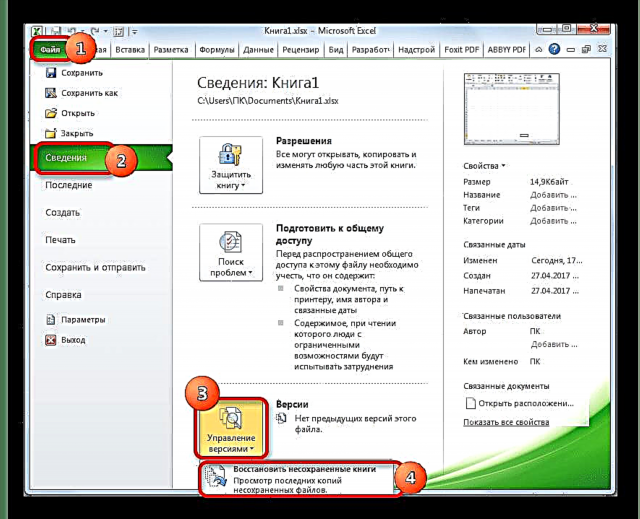

ሁሉም ተመሳሳይ ፣ ትክክለኛውን መጽሐፍ የማግኘት እድሉ ትንሽ ነው። በተጨማሪም ፣ ምንም እንኳን በዚህ ዝርዝር ውስጥ ቢኖርም እና የተደመሰሰ ነገር ቢይዝም ፣ ስሪቱ በአንፃራዊነት ያረጀ እና በኋላ ላይ የተደረጉ ብዙ ለውጦችን የማይይዝ ሊሆን ይችላል።
ትምህርት ያልተቀመጠ የ Excel መጽሐፍ መመለስ
እንደሚመለከቱት ፣ በፓነል ላይ መሰየሚያዎች መሰረዝ በብዙ ምክንያቶች ሊከሰት ይችላል ፣ ግን ሁሉም በሁለት ትላልቅ ቡድኖች ሊከፈሉ ይችላሉ ፡፡በመጀመሪያው ሁኔታ ፣ ሉሆቹ የሰነዱ አንድ አካል እንደሆኑ ይቀጥላሉ ፣ እነሱን መድረስ ብቻ አስቸጋሪ ነው። ከተፈለገ ፣ ስያሜዎቹ የተደበቁበትን መንገድ መወሰን ፣ የድርጊቶች ስልተ ቀመሩን በመከተል ፣ ማሳያቸውን በመጽሐፉ ውስጥ መመለስ ከባድ አይደለም። ሌላ ነገር ቢኖር እቃዎቹ ከተሰረዙ ነው ፡፡ በዚህ ሁኔታ ፣ ከሰነዱ ሙሉ በሙሉ ተወስደዋል ፣ እና የእነሱ ማደስ ሁል ጊዜ አይቻልም። ሆኖም በዚህ ሁኔታ ውስጥ እንኳን አንዳንድ ጊዜ ውሂብን ወደነበረበት መመለስ ይቻላል ፡፡














